Nếu bạn là một người dùng Windows muốn giám sát, kiểm soát hoạt động hệ thống hoặc chỉ đơn giản là thực hiện khắc phục sự cố nhanh chóng, chắc chắn bạn nên dùng thử Sysinternals Suite của Microsoft. Đây là một bộ sưu tập các công cụ tiện ích miễn phí, cung cấp nhiều tính năng đa dạng để quản lý hệ thống chuyên sâu. Bộ công cụ này giúp đơn giản hóa nhiều tác vụ, bao gồm giám sát tiến trình, phân tích registry, quản lý tài nguyên, quản lý file và nhiều hơn thế nữa. Sysinternals Suite không được tích hợp sẵn trong hệ điều hành Windows, nhưng congnghemoi.net sẽ hướng dẫn bạn cách thiết lập nhanh chóng. Với hơn 70 công cụ, dưới đây là 8 công cụ được đánh giá là hữu ích nhất mà bạn không thể bỏ qua.
Hướng Dẫn Cài Đặt Sysinternals Suite Trên PC Windows Của Bạn
Trước khi bắt đầu khám phá các công cụ, bạn cần tải xuống và thiết lập Sysinternals Suite để có thể sử dụng các tiện ích này. Microsoft cung cấp hai cách để thực hiện điều đó:
Cài đặt qua Microsoft Store
Cách tiện lợi nhất là thông qua Microsoft Store. Bạn chỉ cần khởi chạy ứng dụng Microsoft Store, tìm kiếm “Sysinternals Suite” trong thanh tìm kiếm và chọn kết quả phù hợp. Sau khi cài đặt, hãy mở ứng dụng. Nó sẽ chuyển hướng bạn đến trang của Microsoft, nơi bạn sẽ tìm thấy tất cả thông tin về cách sử dụng các công cụ. Về cơ bản, bạn sẽ cần sử dụng Command Prompt để khởi chạy từng công cụ trong Sysinternals. Tuy nhiên, trên một số thiết bị Windows 10, phương pháp này có thể khiến một vài công cụ không hoạt động được.
Tải trực tiếp từ trang chính thức của Microsoft
Một cách khác là tải gói Sysinternals Suite trực tiếp từ trang chính thức của Microsoft. Trên trang tải xuống, nhấp vào liên kết Sysinternals Suite, và một file ZIP chứa tất cả các công cụ sẽ được tải về. Bây giờ, hãy giải nén nội dung của file ZIP vào ổ đĩa và thư mục bạn chọn. Mở thư mục, bạn sẽ tìm thấy các file thực thi của tất cả các công cụ. Hơn nữa, bạn có thể thêm Sysinternals vào biến môi trường PATH của hệ thống. Điều này sẽ cho phép bạn chạy các công cụ trực tiếp từ dòng lệnh mà không cần phải điều hướng đến thư mục của chúng mỗi lần.
Bây giờ, hãy cùng congnghemoi.net điểm qua những công cụ tốt nhất trong gói Sysinternals, giúp bạn quản lý và khắc phục sự cố hệ thống Windows hiệu quả.
 Người dùng đang thao tác trên laptop Windows với các công cụ quản lý hệ thống nâng cao
Người dùng đang thao tác trên laptop Windows với các công cụ quản lý hệ thống nâng cao
Khám Phá 8 Công Cụ Sysinternals Mạnh Mẽ Nhất Mà Mọi Chuyên Gia Cần Biết
1. Process Explorer (procexp.exe) – Quản Lý Tác Vụ Của Bạn Ở Cấp Độ Tiếp Theo
Process Explorer có thể được coi là một phiên bản nâng cao hoặc “tiến hóa” của công cụ Task Manager trên Windows. Nó cung cấp cho bạn thông tin cực kỳ chi tiết về các tiến trình đang chạy, bao gồm các handle liên quan đến chúng và các thư viện liên kết động (DLL). Thông tin này có thể giúp bạn biết chương trình nào đang sử dụng file nào, từ đó chẩn đoán các sự cố với hệ thống và xác định tiến trình gây ra chúng. Nếu bạn tìm thấy bất kỳ tiến trình đáng ngờ nào, bạn có thể dễ dàng kiểm tra xem đó có phải là phần mềm độc hại hay không bằng cách nhấp chuột phải vào nó và chọn tùy chọn Check on VirusTotal.com.
Một tính năng khác mà tôi thích ở Process Explorer là khả năng giám sát thời gian thực. Tính năng này hiển thị tiến trình nào đang sử dụng CPU và FPU của bạn theo thời gian thực thông qua một biểu đồ. Điều này cho phép bạn xác định các ứng dụng tiêu tốn nhiều tài nguyên đang chạy trên hệ thống và dễ dàng phát hiện các bất thường làm chậm máy tính. Hơn nữa, chế độ xem cây của các tiến trình giúp dễ dàng hiểu được thứ bậc của các tiến trình đang chạy. Bạn có thể tạm dừng, kết thúc hoặc tiếp tục các tiến trình ngay từ công cụ này.
Công cụ này cũng cung cấp thông tin chi tiết về từng tiến trình, chẳng hạn như đối số dòng lệnh, thuộc tính bảo mật, các handle đang mở, v.v. Nếu muốn, bạn có thể thay thế Task Manager mặc định của Windows bằng Process Explorer từ menu Options. Để khởi chạy công cụ, hãy sử dụng lệnh procexp.exe trên công cụ dòng lệnh hoặc chỉ cần tìm kiếm nó trong Start Menu.
2. Autoruns (Autoruns.exe) – Chế Ngự Các Ứng Dụng Khởi Động
Autoruns tương tự như phần Startup Apps của Task Manager, nhưng với nhiều tính năng và tùy chọn hơn. Nó cung cấp cho bạn quyền kiểm soát hoàn toàn các ứng dụng và các thành phần Windows khác tự động khởi động ngay khi hệ thống được bật. Vì vậy, ngoài các ứng dụng khởi động, bạn còn nhận được danh sách các dịch vụ, driver, khóa registry, codec phương tiện và các tác vụ đã lên lịch cấu hình để chạy khi khởi động. Trên hết, các tiện ích mở rộng và Add-on của trình duyệt cũng được liệt kê cùng với chi tiết.
Với Autoruns, bạn có thể dễ dàng phân tích, xác định và loại bỏ các thành phần không cần thiết hoặc đáng ngờ đang chạy ẩn. Hơn nữa, để khắc phục sự cố nâng cao, Autoruns cung cấp thông tin chi tiết về từng mục nhập, bao gồm đường dẫn file, mô tả và nhà phát hành. Nó cũng làm nổi bật các file không có chữ ký hoặc có khả năng độc hại, giúp người dùng phát hiện và loại bỏ phần mềm độc hại. Bạn cũng có thể kiểm tra thủ công bằng cách nhấp chuột phải và chọn Check VirusTotal.
Ngoài việc xem các mục khởi động, bạn có thể dễ dàng bật, tắt hoặc xóa chúng. Điều này đảm bảo rằng chỉ các thành phần thiết yếu được tải trong quá trình khởi động Windows, từ đó tối ưu hóa thời gian khởi động. Khởi chạy Autoruns bằng cách tìm kiếm nó trong Start Menu hoặc sử dụng lệnh Autoruns.exe.
3. TCPView (tcpview.exe) – Đơn Giản Hóa Giám Sát Mạng
TCPView là một công cụ giám sát mạng liệt kê các kết nối TCP và UDP đang hoạt động trên hệ thống của bạn với thông tin chi tiết nâng cao. Nó hiển thị thông tin quan trọng, bao gồm địa chỉ cục bộ và từ xa, trạng thái kết nối và các tiến trình liên quan đến từng kết nối. Điều này làm cho nó trở thành một tài sản quý giá để hiểu và duy trì các hoạt động mạng trên Windows.
Sử dụng TCPView, bạn có thể kiểm tra ứng dụng nào đang tiêu thụ băng thông internet của bạn và xem cách chúng kết nối với các máy chủ từ xa. Công cụ này cập nhật theo thời gian thực, cho phép người dùng dễ dàng giám sát mọi thay đổi trong trạng thái kết nối hiện tại. Điều này giúp phát hiện truy cập trái phép vào mạng hoặc phát hiện xem phần mềm độc hại có đang liên lạc với các máy chủ bên ngoài mạng hay không.
TCPView cũng phân tích chi tiết cụ thể của tiến trình cho từng kết nối để bạn có thể xác định ứng dụng nào đang làm gì trên mạng của bạn. Nếu công việc của bạn phụ thuộc vào mạng, TCPView là một công cụ thiết yếu để giám sát và giải quyết các vấn đề mạng. Chạy nó bằng cách sử dụng lệnh tcpview.exe trên công cụ dòng lệnh hoặc chỉ cần tìm kiếm nó.
4. ZoomIt (ZoomIt.exe) – Đồng Hành Hoàn Hảo Cho Bài Thuyết Trình
ZoomIt là một công cụ hữu ích có thể giúp bạn trong các bài thuyết trình trên màn hình. Nó cho phép bạn phóng to các khu vực cụ thể của màn hình, vẽ chú thích và thêm văn bản trực tiếp vào màn hình, làm cho nó trở thành một lựa chọn tuyệt vời cho sinh viên, giáo viên, chuyên gia CNTT hoặc bất kỳ ai thực hiện một bài thuyết trình.
Tính năng phóng to cho phép bạn phóng to bất kỳ phần nào của màn hình để khán giả có thể tập trung vào phần đó. Điều này đặc biệt hữu ích nếu bạn muốn nhấn mạnh văn bản nhỏ hoặc các yếu tố chi tiết trong các bài thuyết trình trực tiếp. Các công cụ chú thích của ZoomIt cho phép bạn vẽ trên màn hình (bằng tay trên màn hình cảm ứng hoặc bằng cách sử dụng chuột hoặc bút kỹ thuật số, nếu được hỗ trợ) hoặc thêm văn bản, có thể giúp bạn giải thích các khái niệm phức tạp cho khán giả của mình một cách trực quan.
ZoomIt cũng hỗ trợ phóng to trực tiếp (live zoom), trong đó bạn có thể hiển thị màn hình được phóng đại của mình trong khi đang làm việc trực tiếp trên đó. Ví dụ: nếu bạn đang vẽ trên một bức tranh lớn, bạn có thể hiển thị một phần cụ thể của nó bằng cách phóng to trong khi vẫn đang làm việc trực tiếp. Để bắt đầu với nó, hãy sử dụng lệnh ZoomIt.exe hoặc tìm kiếm nó trong Windows search. Sử dụng Ctrl + 1 để phóng to cố định và Ctrl + 4 để phóng to trực tiếp.
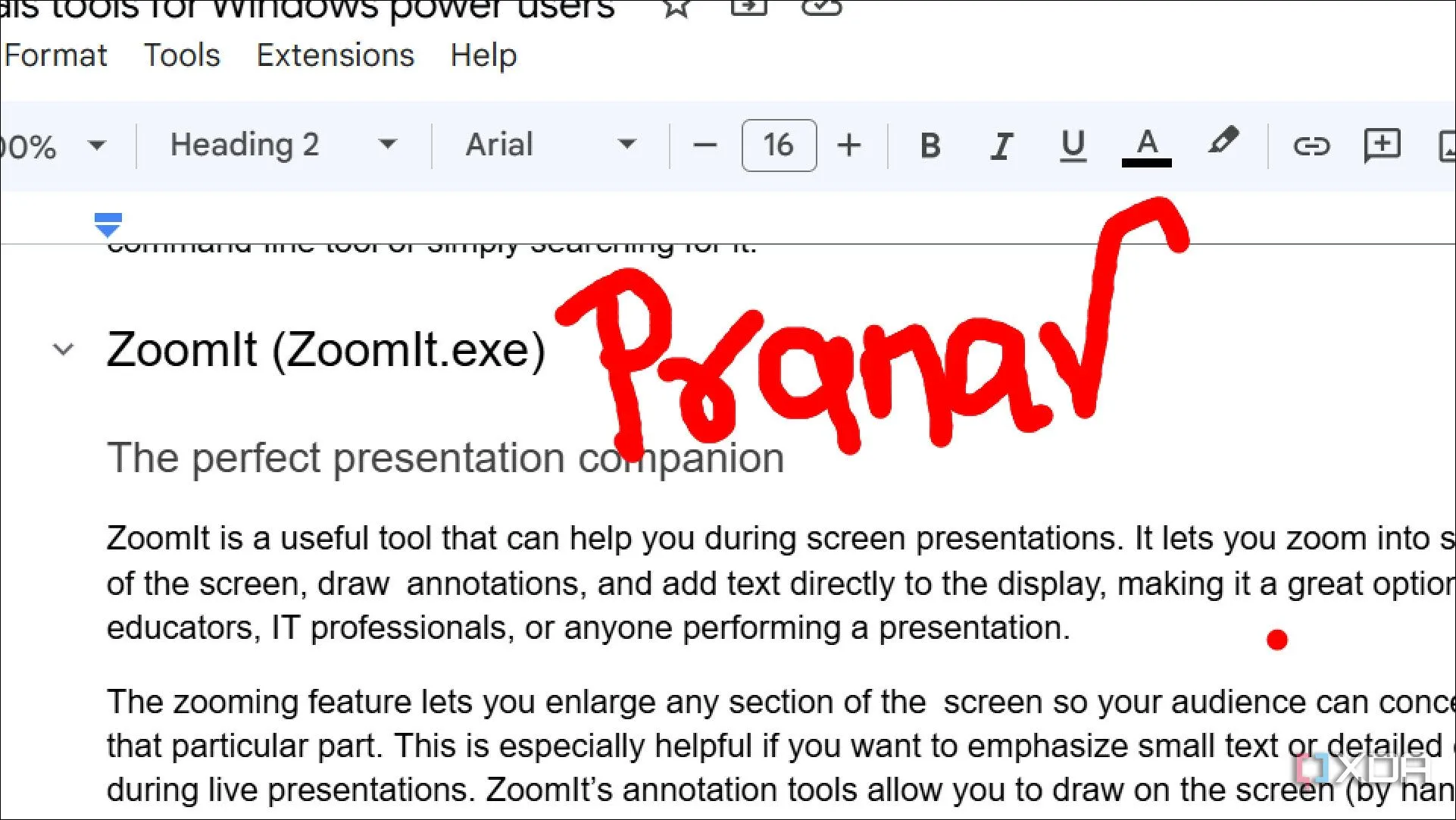 Giao diện công cụ ZoomIt đang phóng to một phần màn hình để trình bày
Giao diện công cụ ZoomIt đang phóng to một phần màn hình để trình bày
5. SDelete (sdelete.exe) – Xóa Dữ Liệu Vĩnh Viễn Không Thể Phục Hồi
SDelete là một công cụ tiện dụng để xóa an toàn các thư mục và file để chúng không thể được phục hồi. Nó thay thế dữ liệu bằng các mẫu ngẫu nhiên để phần mềm phục hồi không thể truy xuất dữ liệu gốc. Công cụ này rất quan trọng đối với những người xử lý dữ liệu nhạy cảm hoặc bí mật. Nó cũng cung cấp tính năng xóa ổ đĩa để giải phóng không gian, ngăn chặn các file đã xóa được phục hồi từ không gian đĩa trống.
Đối với bất kỳ ai muốn loại bỏ các ổ cứng cũ hoặc tài liệu nhạy cảm, SDelete mang lại sự an tâm bằng cách đảm bảo rằng dữ liệu đã xóa thực sự biến mất. Vì sự đơn giản, tối giản và hiệu quả, đây là giải pháp dễ dàng và tốt nhất để quản lý dữ liệu của bạn một cách an toàn. Bạn không cần bất kỳ công cụ xóa dữ liệu của bên thứ ba nào để bảo vệ quyền riêng tư của mình, vì bạn có một công cụ dòng lệnh có thể được truy cập bằng lệnh sdelete.exe. Ngay sau khi bạn nhập lệnh này vào cửa sổ dòng lệnh, bạn sẽ nhận được tất cả các chi tiết về cách sử dụng công cụ.
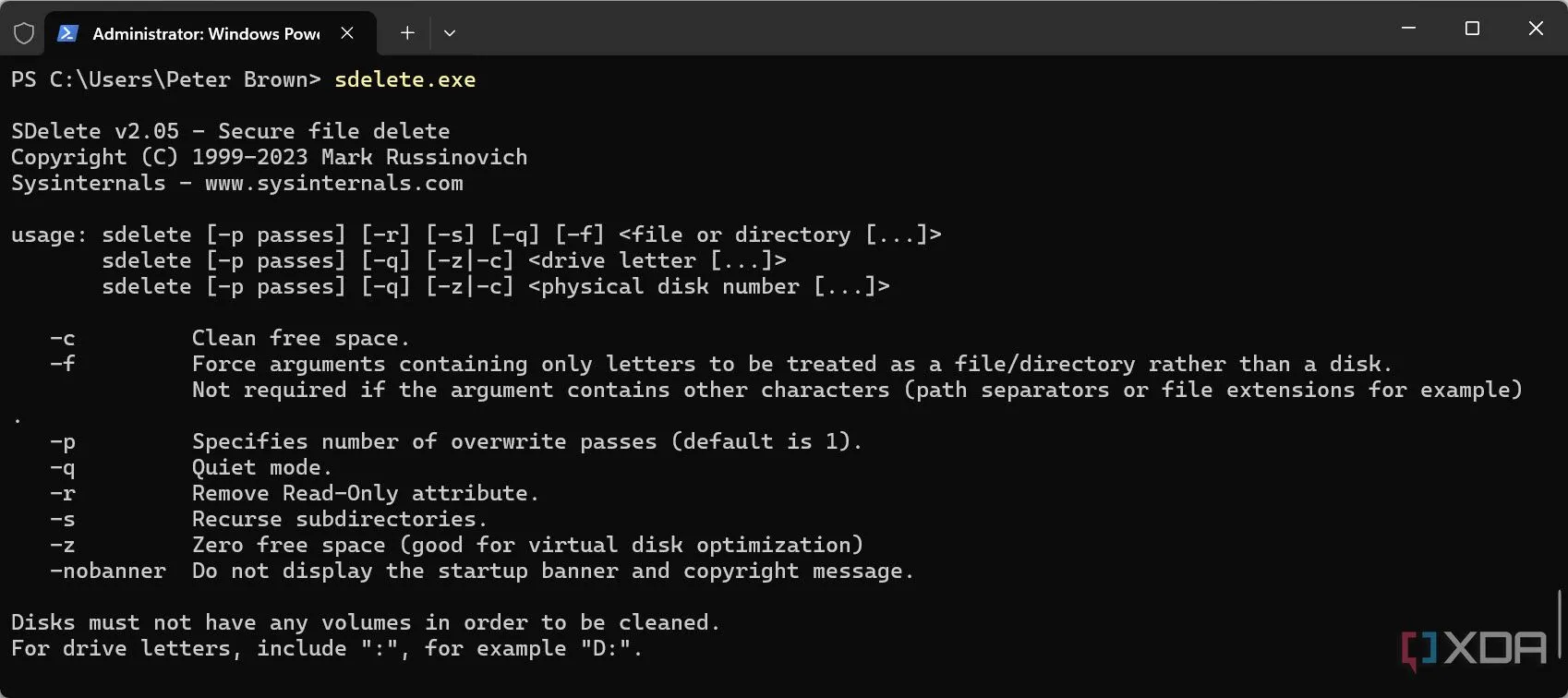 Cửa sổ Command Prompt hiển thị lệnh sdelete để xóa dữ liệu an toàn
Cửa sổ Command Prompt hiển thị lệnh sdelete để xóa dữ liệu an toàn
6. PendMoves (pendmoves.exe) – Quản Lý Các Hoạt Động File Đang Chờ Xử Lý
Bạn không thể xóa hoặc di chuyển một file vì một chương trình khác đang sử dụng nó? PendMoves là một công cụ dòng lệnh hữu ích trong Sysinternals được sử dụng để quản lý các hoạt động bị kẹt như vậy. Lệnh này hiển thị danh sách tất cả các hoạt động file được hệ điều hành xếp hàng chờ xử lý cho lần khởi động lại tiếp theo. Điều này sẽ giúp bạn xác định file nào bị khóa bởi chương trình nào. Bạn sẽ có quyền kiểm soát chính xác các hoạt động file bằng cách sử dụng PendMoves. Chỉ cần mở một công cụ dòng lệnh và sử dụng lệnh pendmoves.exe để chạy tiện ích này.
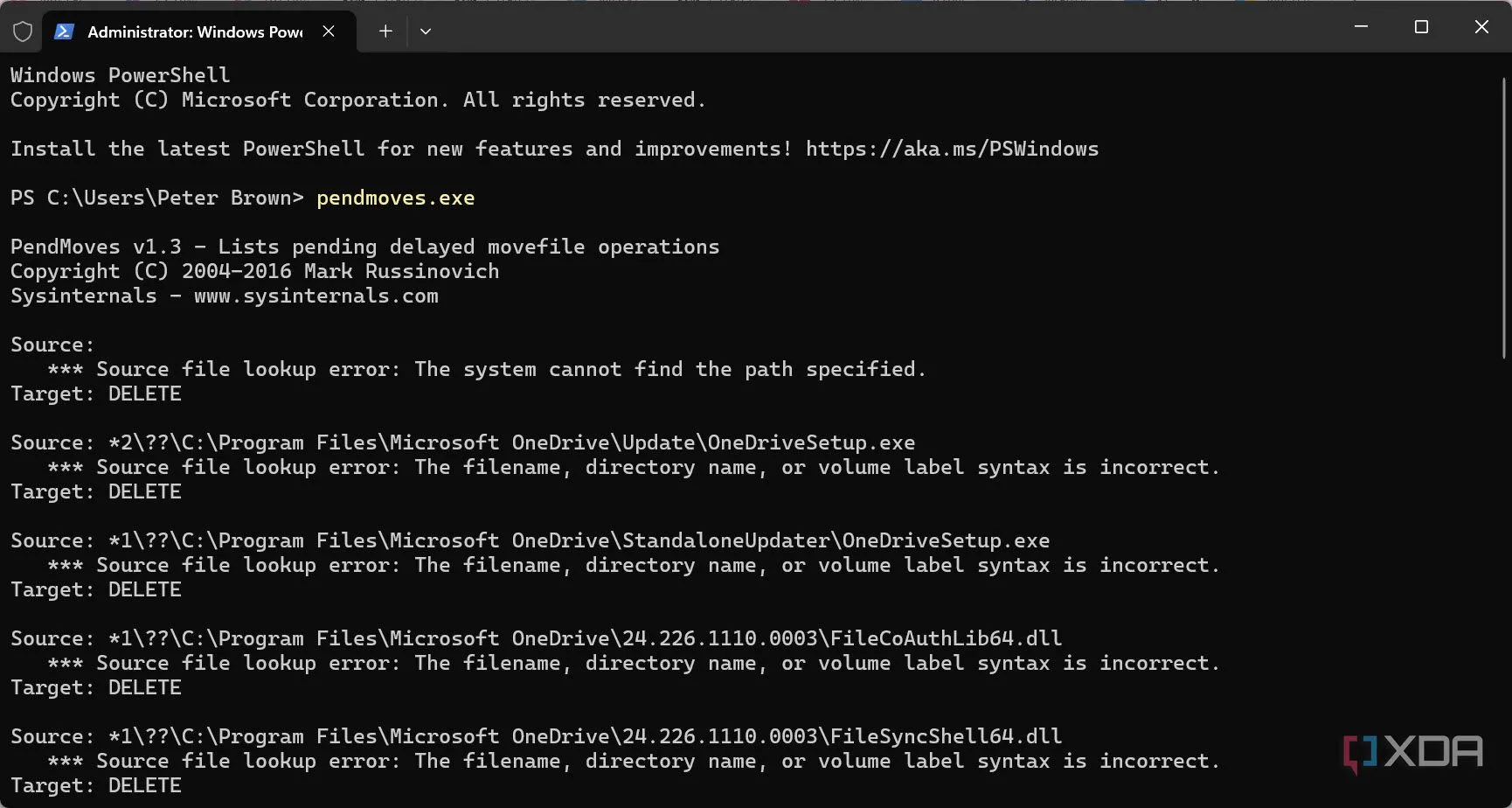 Giao diện PendMoves hiển thị các thao tác file đang chờ xử lý sau khi khởi động lại hệ thống
Giao diện PendMoves hiển thị các thao tác file đang chờ xử lý sau khi khởi động lại hệ thống
7. MoveFile (movefile.exe) – Buộc Di Chuyển Và Xóa File
MoveFile bổ sung chức năng của PendMoves. Nếu bạn không thể thực hiện chức năng di chuyển hoặc đổi tên vì một file bị khóa và được sử dụng bởi một chương trình khác, bạn có thể lên lịch hoạt động đó vào lần khởi động lại hệ thống tiếp theo. Việc lên lịch sẽ tự động thực hiện hành động sau lần khởi động lại tiếp theo mà không cần sự can thiệp của bạn. Chỉ cần sử dụng lệnh movefile.exe để bắt đầu.
Để di chuyển một file từ vị trí này sang vị trí khác, hãy tuân theo định dạng này: movefile <đường dẫn file nguồn> <đường dẫn file đích>. Ví dụ: nếu bạn muốn di chuyển MoveThisFile.txt từ ổ E: sang ổ D:, hãy sử dụng lệnh movefile E:MoveThisFile.txt D:MoveThisFile.txt.
8. SigCheck (sigcheck.exe) – Xác Minh Tính Toàn Vẹn Và Chữ Ký File
SigCheck là một công cụ dòng lệnh xác minh chữ ký số của các file trên hệ thống của bạn. Nó đặc biệt hữu ích để đảm bảo tính xác thực của phần mềm và xác định các file không có chữ ký hoặc đã bị giả mạo. Sử dụng SigCheck, bạn có thể hiển thị thông tin phiên bản chi tiết cho các file, bao gồm chi tiết nhà phát hành và chữ ký mật mã. Điều này giúp xác định xem một file có đến từ nguồn đáng tin cậy hay không. Công cụ này cũng tích hợp với VirusTotal để kiểm tra các mối đe dọa tiềm ẩn của file. Sự kết hợp các tính năng này làm cho SigCheck trở thành một giải pháp đáng tin cậy để xác minh tính hợp pháp của các file trước khi thực thi chúng.
Nếu bạn thường xuyên tải xuống các file từ các nguồn không chính thức, SigCheck là một công cụ tốt nên có trong thư viện của bạn. Truy cập nó bằng lệnh sigcheck.exe. Nếu bạn muốn kiểm tra chữ ký của các file trong một thư mục nhất định, chẳng hạn như System32, hãy sử dụng lệnh sigcheck -e -c C:WindowsSystem32 > System32Signature.csv. Lệnh này sẽ tạo một file System32Signature.csv với chi tiết chữ ký của tất cả các file trong thư mục System32. Đợi một lúc, file sẽ được lưu trong thư mục hồ sơ người dùng của bạn. Mở nó và kiểm tra chữ ký của các file trong thư mục System32.
Nắm Quyền Kiểm Soát PC Windows Của Bạn Với Sysinternals Suite
Đây là một vài trong số những công cụ Sysinternals hữu ích nhất, được thiết kế đặc biệt cho người dùng chuyên nghiệp. Như bạn đã thấy, chúng khá dễ cài đặt và sử dụng. Hãy tin tôi, tôi chỉ mới “gãi nhẹ bề mặt” của những gì các công cụ này có thể làm được. Bạn sẽ khám phá thêm nhiều tính năng khi bắt đầu sử dụng chúng. Đừng quên tìm hiểu thêm các công cụ hữu ích khác trong Sysinternals Suite, vì có hơn 70 tiện ích khác nhau đang chờ bạn khám phá và giúp bạn nắm quyền kiểm soát toàn diện PC Windows của mình.